Błąd dezaktywacji produktu w aplikacjach Microsoft 365
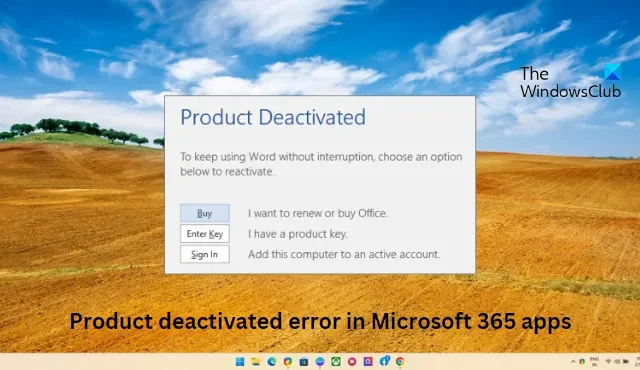
Ten post zawiera rozwiązania umożliwiające naprawienie błędu dezaktywacji produktu w aplikacjach platformy Microsoft 365 . Microsoft 365 to platforma produktywności w chmurze z innowacyjnymi aplikacjami pakietu Office i światowej klasy zabezpieczeniami. Niektóre z aplikacji oferowanych w ramach subskrypcji obejmują Word, Excel, PowerPoint, Outlook, OneDrive itp. Jednak ostatnio wielu użytkowników skarżyło się na błędy dezaktywacji produktów podczas aktywacji Microsoft 365. Na szczęście możesz wykonać te proste kroki, aby naprawić błąd.
Dlaczego usługa Office 365 wciąż wyświetla komunikat, że produkt został dezaktywowany?
Błąd dezaktywacji produktu może wystąpić, jeśli Twoja subskrypcja Microsoft 365 wygaśnie lub płatność zostanie odrzucona w trakcie procesu. Jednak może się to również zdarzyć, jeśli spróbujesz zalogować się na innym urządzeniu pakietu Office.
Napraw błąd dezaktywacji produktu w aplikacjach Microsoft 365

Aby naprawić błąd dezaktywacji produktu w aplikacjach Microsoft 365, najpierw uruchom ponownie urządzenie. Sprawdź także status subskrypcji usługi. Jeśli jednak to nie zadziała, wypróbuj te sprawdzone poprawki:
- Sprawdź stan serwera
- Sprawdź stan subskrypcji Microsoft 365
- Skorzystaj z Asystenta pomocy technicznej i odzyskiwania firmy Microsoft
- Upewnij się, że masz zainstalowany odpowiedni pakiet Office
- Sprawdź, czy licencje użytkownika są przypisane
- Tymczasowo wyłącz program antywirusowy innej firmy
- Aktywuj pakiet Office w trybie czystego rozruchu
- Napraw Microsoft 365 Online
Teraz przyjrzyjmy się im szczegółowo.
1] Sprawdź stan serwera
Sprawdź status Microsoft Server, ponieważ mogą być w trakcie konserwacji lub mogą wystąpić przerwy w działaniu, przechodząc tutaj . Możesz także śledzić @MSFT365Status na Twitterze i sprawdzić, czy pisali o trwających pracach konserwacyjnych. Jeśli wiele osób ma ten sam problem, serwer może napotkać przestoje.
2] Sprawdź stan subskrypcji Microsoft 365
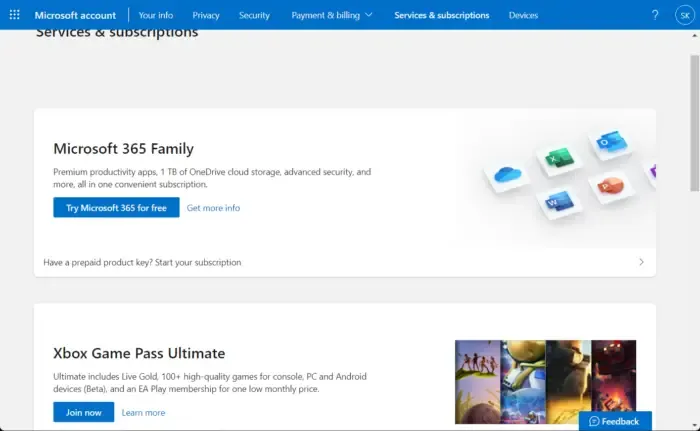
Teraz sprawdź, czy masz subskrypcję usługi Microsoft 365 i upewnij się, że jest ona nadal aktywna. Jeśli nie, odnów subskrypcję i spróbuj ponownie. Oto jak możesz to zrobić:
- Zamknij wszystkie aplikacje pakietu Office na urządzeniu z systemem Windows.
- Przejdź do strony swojego konta Microsoft .
- Jeśli pojawi się prośba o zalogowanie, wprowadź dane logowania do konta.
- Przejdź do sekcji Usługi i subskrypcje i sprawdź stan subskrypcji pakietu Office.
3] Użyj narzędzia do rozwiązywania problemów z aktywacją SaRA
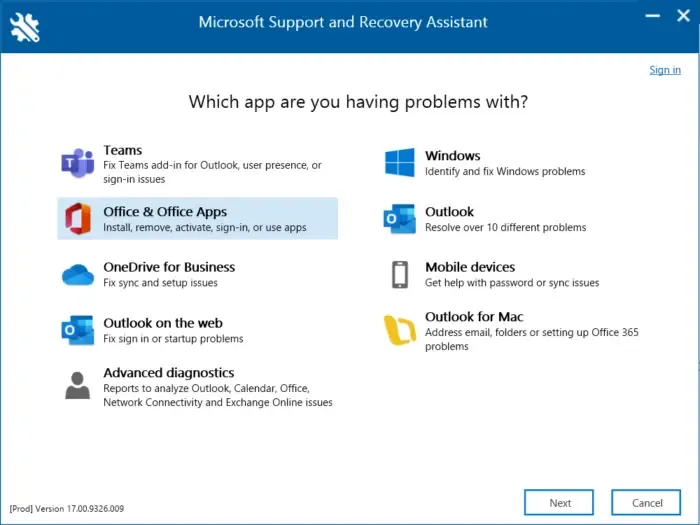
4] Upewnij się, że masz zainstalowany odpowiedni pakiet Office
Sprawdź, czy na urządzeniu z systemem Windows jest zainstalowana poprawna wersja i edycja pakietu Office. Tutaj możesz sprawdzić swoją wersję pakietu Office . Jeśli nie jest widoczna żadna wersja pakietu Office, być może nie masz licencji przypisanej do konta, na które jesteś zalogowany. W takim przypadku skontaktuj się z administratorem i uzyskaj przypisanie licencji.
5] Sprawdź, czy licencje użytkownika są przypisane
Możesz przypisać lub cofnąć przypisanie licencji maksymalnie 20 użytkownikom jednocześnie. Wszystkie produkty, które posiadasz, oraz liczba dostępnych licencji dla każdego z nich będą dostępne na stronie licencji. Oto jak możesz sprawdzić, czy licencje użytkownika są przypisane:
- Otwórz Centrum administracyjne Microsoft 365 .
- Przejdź do Użytkownicy > Aktywni użytkownicy .
- Wybierz użytkownika, któremu chcesz przypisać licencję, i kliknij Licencje i aplikacje .
- Zaznacz tutaj licencje, które chcesz przypisać i kliknij Zapisz zmiany .
6] Tymczasowo wyłącz program antywirusowy innej firmy
Oprogramowanie antywirusowe innej firmy zainstalowane na Twoim urządzeniu może być odpowiedzialne za błąd logowania do innego konta. Wyłącz oprogramowanie antywirusowe i sprawdź, czy błąd został rozwiązany. Jeśli wyłączenie oprogramowania nie działa, odinstaluj tymczasowo oprogramowanie antywirusowe i sprawdź, czy to samo. Ponadto, jeśli korzystasz z VPN, wyłącz go.
7] Aktywuj pakiet Office w trybie czystego rozruchu
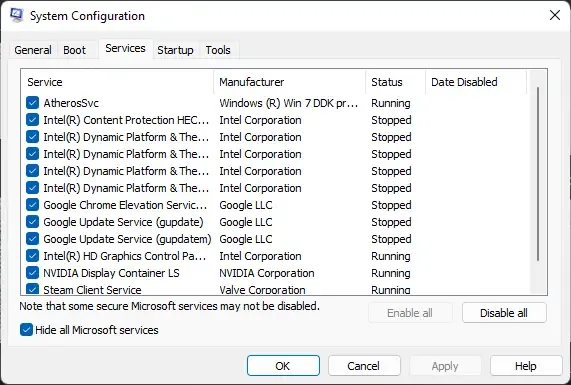
Aplikacje innych firm zainstalowane na Twoim urządzeniu mogą być odpowiedzialne za to, że na tym komputerze jest już zalogowane inne konto z Twojej organizacji. Wykonaj czysty rozruch komputera, aby ograniczyć wszystkie aplikacje innych firm.
Jeśli błąd nie pojawia się w stanie czystego rozruchu, może być konieczne ręczne włączenie jednego procesu po drugim i sprawdzenie, kto jest winowajcą. Po zidentyfikowaniu go wyłącz lub odinstaluj oprogramowanie.
8] Napraw Microsoft 365 Online
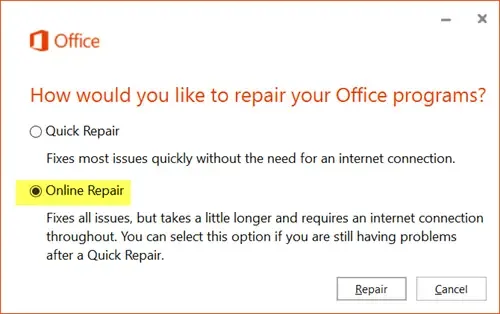
Jeśli żaden z tych kroków nie pomógł, rozważ naprawę usługi Office 365 online. Wiadomo, że pomaga większości użytkowników przezwyciężyć ten błąd. Oto jak to zrobić:
- Naciśnij Klawisz Windows + I, aby otworzyć Ustawienia .
- Kliknij Aplikacje > Aplikacje i funkcje .
- Teraz przewiń w dół, kliknij produkt biurowy, który chcesz naprawić, i wybierz Modyfikuj .
- Kliknij Napraw online i postępuj zgodnie z instrukcjami wyświetlanymi na ekranie.
Czy nadal mogę korzystać z pakietu Microsoft Office, jeśli aktywacja produktu nie powiodła się?
Jeśli aktywacja pakietu Office nie powiodła się, oznacza to, że obecnie korzystasz z wersji próbnej pakietu Office. Możesz korzystać z usług pakietu Office przez określony czas, jeśli natychmiast nie podejmiesz żadnych działań.



Dodaj komentarz